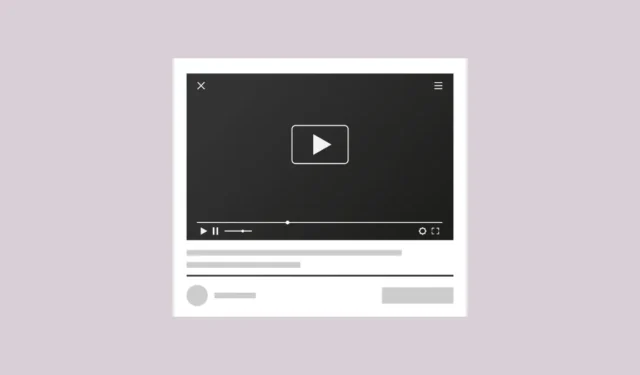
1 būdas: naudokite TamperMonkey Userscript plėtinį
Vartotojo scenarijai, tokie kaip TamperMonkey, veikia scenarijaus plėtiniuose ir leidžia atlikti tokius veiksmus kaip „YouTube“ tinklalapio išdėstymo keitimas.
- Apsilankykite TamperMonkey svetainėje ir slinkite žemyn, kol pamatysite savo naršyklę.
- Spustelėkite savo naršyklės mygtuką „Gauti iš parduotuvės“.

- Puslapyje „Plėtiniai“ spustelėkite mygtuką „Pridėti prie Chrome“ ir įdiekite plėtinį.

- Dabar spustelėkite plėtinio mygtuką savo naršyklėje ir spustelėkite TamperMonkey plėtinį.

- Pasirodžiusiose parinktyse spustelėkite parinktį „Rasti naujus scenarijus“.

- Atsidariusiame puslapyje ieškokite „Restore Old YouTube“ scenarijaus. Slinkite žemyn ir spustelėkite mygtuką „Įdiegti“, kai pasirodys scenarijus.

- Kitame puslapyje dar kartą spustelėkite mygtuką „Įdiegti“.

- Įdiegę scenarijų, dar kartą spustelėkite „TamperMonkey“ plėtinį ir tada „Dashboard“.

- Patikrinkite, ar jūsų įdiegtas scenarijus įjungtas.

- Galiausiai apsilankykite „YouTube“ puslapyje ir patikrinkite, ar grįžta senasis išdėstymas su siūlomais vaizdo įrašais dešinėje ir komentarais po vaizdo įrašu.

2 būdas: pridėkite filtrą prie „uBlock Origin“.
Kitas būdas atkurti senąjį „YouTube“ išdėstymą yra pridėti filtrą prie „uBlock Origin“.

- Įdiegę plėtinį spustelėkite mygtuką Plėtinys, tada – „uBlock Origin“.

- Kai pasirodys plėtinio nustatymai, spustelėkite krumpliaračio piktogramą, kad atidarytumėte prietaisų skydelį.

- Kai atsidarys prietaisų skydelis, spustelėkite viršuje esantį skirtuką „Mano filtrai“ ir įklijuokite šį kodą į turimą laukelį:
! Youtube New UI Fixyoutube.com###related #thumbnail.ytd-rich-grid-media:style(margin-right: 8px!important;height: 94px!important;width: 168px!important;min-width: 168px!important;)youtube.com###related #avatar-link.ytd-rich-grid-media, #related #attached-survey.ytd-rich-grid-media, #related. ytd-rich-shelf-renderer. button-container.ytd-rich-shelf-renderer:style(display:none!important;)youtube.com###related #dismissible.ytd-rich-grid-media:style(display:flex;flex-direction:row!important;)youtube.com###related #details.ytd-rich-grid-media:style(width: 100%!important;min-width: 0!important;)youtube.com###related #contents ytd-rich-item-renderer:style(margin:0!important;margin-top:8px!important;)youtube.com###related ytd-rich-grid-row #contents.ytd-rich-grid-row,#related h3.ytd-rich-grid-media,#related ytd-rich-section-renderer #content,#related #rich-shelf-header.ytd-rich-shelf-renderer:style(margin:0!important;)youtube.com###related ytd-rich-item-renderer.ytd-rich-grid-row,#content.ytd-rich-item-renderer:style(width:100%!important;)youtube.com###related #video-title.ytd-rich-grid-media:style(font-size:1.4rem!important;)youtube.com###related. ytd-channel-name a,#related #metadata-line.ytd-video-meta-block span:style(font-size:12px!important;)youtube.com###related ytd-rich-grid-renderer #contents:style(padding-top:0px!important;)youtube.com###related. ytd-rich-shelf-renderer ytd-rich-item-renderer.ytd-rich-shelf-renderer:style(width:130px!important;min-width: 130px!important;)youtube.com###related #contents.ytd-rich-shelf-renderer:style(display: flex! important;flex-direction: row! important;gap: 8px! important;flex-wrap: nowrap!important;max-width: 400px!important;overflow-x: scroll!important;overflow-y: hidden!important;)youtube.com###related. ytd-rich-shelf-renderer. yt-core-image:style(object-fit: cover!important;)youtube.com###related ytd-rich-section-renderer #contents:style(margin-left:0!important)youtube.com###related #contents ytd-rich-section-renderer ytd-rich-item-renderer:style(margin-top:0px!important;)youtube.com###related. ytd-rich-shelf-renderer ytd-rich-item-renderer.ytd-rich-shelf-renderer[hidden=""]:style(display:block!important;)youtube.com###related #dismissible.ytd-rich-shelf-renderer:style(margin:0!important; border-color: transparent!important)youtube.com###title yt-formatted-string.ytd-watch-metadata:style(font-size:20px!important; font-weight: 700!important; line-height:28px!important)youtube.com##+js(set, yt.config_.EXPERIMENT_FLAGS.kevlar_watch_grid, false)youtube.com##+js(set, yt.config_.EXPERIMENT_FLAGS.small_avatars_for_comments, false)youtube.com##+js(set, yt.config_.EXPERIMENT_FLAGS.kevlar_watch_comments_panel_button, false)youtube.com##+js(set, yt.config_.EXPERIMENT_FLAGS.web_rounded_thumbnails, false)youtube.com##+js(set, yt.config_.EXPERIMENT_FLAGS.web_watch_rounded_player_large, false)youtube.com##+js(set, yt.config_.EXPERIMENT_FLAGS.kevlar_watch_max_player_width, 1280)

- Galiausiai spustelėkite mygtuką „Taikyti pakeitimus“ ir jūsų „YouTube“ puslapis vėl turėtų turėti senąjį išdėstymą.

3 būdas: pakeiskite PREF reikšmę
Jei norite pakeisti „YouTube“ iš naujojo 2024 m. išdėstymo, kai komentarai rodomi dešinėje, į senesnį išdėstymą, turėsite pakeisti PREF reikšmę naršyklėje.
„Chrome“.
- Paleiskite „Chrome“ naršyklę ir eikite į „YouTube“ puslapį.
- „YouTube“ puslapyje naudokite spartųjį klavišą
Ctrl + Shift + Iir dešinėje ekrano pusėje pasirodys iššokantis langas.

- Spustelėkite dvi rodykles, nukreiptas į dešinę, kad pamatytumėte papildomas parinktis, tada išskleidžiamajame meniu spustelėkite „Programa“.

- Pasirodžiusiame sąraše suraskite „Cookies“ ir spustelėkite jį, kad jį išskleistumėte.

- Bus rodomas svetainių sąrašas. Sąraše spustelėkite „YouTube“, tada dešinėje esančią parinktį „PREF“.

- Dukart spustelėkite „PREF“ reikšmę, kad ją pakeistumėte ir įvestumėte naują reikšmę
f6=8. Tada paspauskite „Enter“, kad išsaugotumėte pakeitimus. Atidarykite naują „YouTube“ puslapį ir pamatysite, kad dabar bus naudojamas senasis išdėstymas.

„Firefox“.
- Eikite į „YouTube“ puslapį „Firefox“ ir naudokite nuorodą
Ctrl + Shift + I.

- Apatinėje ekrano pusėje esančio skydelio viršuje spustelėkite „Saugykla“.

- Spustelėkite kairėje esančią parinktį „Slapukai“, kad ją išplėstumėte, tada spustelėkite „YouTube“.

- Vėlgi, ieškokite parinkties „PREF“ ir pakeiskite jos reikšmę į
f6=8ją dukart spustelėdami. Uždarykite šį puslapį ir atidarykite naują „YouTube“ puslapį, kad patikrintumėte išdėstymą.

4 būdas: išvalykite naršyklės slapukus
Taip pat galite pabandyti išvalyti naršyklės slapukus, kurie gali padėti atkurti senąjį „YouTube“ išdėstymą. Štai kaip tai galite padaryti naudodami „Chrome“.
- Atidarykite „Chrome“ nustatymus spustelėdami tris taškus viršuje dešinėje ir išskleidžiamajame meniu „Nustatymai“.

- Nustatymų puslapyje kairėje spustelėkite „Privatumas ir sauga“.

- Spustelėkite parinktį „Ištrinti naršymo duomenis“.

- Prieš spustelėdami mygtuką „Ištrinti duomenis“, įsitikinkite, kad pasirinkti slapukai, svetainės duomenys ir talpyklos duomenys. Galite pasirinkti laikotarpį, kuriam duomenys bus ištrinti.

- Jei esate prisijungę prie „Chrome“, būsite atjungti. Jei norite, galite vėl prisijungti ir „YouTube“ puslapis turėjo būti grąžintas į seną.
Ką reikia žinoti
- Nors galite grąžinti senąjį „YouTube“ išdėstymą naudodami anksčiau nurodytus metodus, jie gali nustoti veikti ateityje, nes „Google“ visuose įrenginiuose stumia naują išdėstymą.
- Tokie metodai kaip slapukų išvalymas ir filtrų pridėjimas prie „uBlock Origin“ plėtinio taip pat turėtų veikti kitose naršyklėse, pvz., „Edge“.
- „Google“ dažnai grąžina pakeitimus, jei naudotojams jie neatrodo naudingi, todėl gali būti naudinga pateikti atsiliepimų apie naują išdėstymą.




Parašykite komentarą